08.10.2014
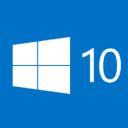 При запуске Windows 8 еще два года назад, Microsoft не скрывала больших амбиций, что эта операционная система для эры планшетов. В итоге "восьмерка" потерпела крах, а лучшими операционными системами для планшетов и по сей день остаются iOS и Android. При запуске Windows 8 еще два года назад, Microsoft не скрывала больших амбиций, что эта операционная система для эры планшетов. В итоге "восьмерка" потерпела крах, а лучшими операционными системами для планшетов и по сей день остаются iOS и Android.
Windows 8 подверглась жесткой критике из-за нового интерфейса и плохой интеграции с классической настольной средой. Однако, похоже, что компания прислушалась к недовольным пользователям, компаниям и аналитикам, и решила внести необходимые корректировки в новой Windows 10, чья тестовая версия уже почти в течение недели доступна всем желающим.
Для тех из вас, кто не хочет заморачиваться с установкой Windows 10 Technical Preview, мы подготовили этот обзор, чтобы вы могли узнать о том, что нового может предложить предстоящая операционная система в своем нынешнем виде.
Начального экрана больше нет
Точнее он есть, просто Microsoft пытается сделать Windows 10 более дружелюбной для пользователей настольных ПК и ноутбуков. Следовательно, по умолчанию начальный экран полностью отключен на всех системах с клавиатурой и мышью. Результатом является чистая, простая среда, которая выглядит как Windows 7 с минималистичной панелью задач.

Новое меню "Пуск" с динамическими плитками
В нижнем левом углу находится кнопка для открытия нового меню "Пуск". Оно вполне похоже на старое меню, но его правая часть состоит из плиток. В Windows 7 в этом месте расположены ссылки для доступа к разнообразным папкам и меню, так что в каком-то смысле новое стартовое меню является менее функциональным, чем старое.

Хотя такой подход можно охарактеризовать и с положительно стороны, ведь динамические плитки, которые умеют отображать обновления новостей, погоду и многое другое, можно использовать в качестве виджетов. Это не так удобно, как старые добрые виджеты в Windows 7, но это очень близко к ним.
При нажатии на кнопку "All Apps" в нижней части меню "Пуск" открывается простой список всех установленных программ. Но он немного громоздкий, потому что включает в себя как традиционное программное обеспечение, так и приложения, установленные из Магазина Windows. Я надеюсь, что Microsoft добавит хоть какие-то организационные инструменты, чтобы сделать это пространство менее загроможденным.
Поиск
В панели задач рядом с кнопкой "Пуск" появилась кнопка для доступа к универсальному поиску.

Есть ли разница между этим поиском и поиском в меню "Пуск", я так и не смог выяснить, потому что при попытке ввести запрос в поле поиска в меню "Пуск" оно тут же закрывается.
Task View и Virtual Desktops
Обратив свой взгляд немного вправо, вы заметите два белых прямоугольника, которые представляют собой Task View – важное дополнение в Windows 10. Функция Task View во многом похожа на Mission Control в OS X. Она обеспечивает обзор всех открытых окон и позволяет управлять несколькими рабочими столами, которые могут быть каждый со своими окнами. Это очень удобное дополнение, которое Microsoft следовало бы добавить много лет назад, но лучше поздно, чем никогда.

Люди, которые используют дисплеи с высоким разрешением, по достоинству оценят эту функцию, так как Task View позволяет отобразить содержимое сразу многих окон. Если у вас есть 10 открытых документов Word, например, Task View поможет вам найти тот, который вы хотите.
Без центра уведомлений
В трее в правом углу есть обычный набор иконок. Центра уведомлений, который, по слухам, запускается именно из трея в панели задач, в Technical Preview нет.
Новый раздел "Home"
Значок папки в панели задач, который в Windows 8.1 позволяет открыть "Этот компьютер", в Windows 10 ведет к новому разделу проводника, который называется "Home".

Это нечто вроде раздела "Избранное", но не совсем то же самое. "Home" объединяет избранное, часто используемые папки и последние файлы в одном месте. В то же время эта новая область "Проводника" является удобной связью между областями файловой системы. А еще это часть панели навигации "Проводника", а не только значок на панели задач, так что этот раздел будет доступен вам всякий раз, когда вы просматриваете файлы.
Плоский дизайн иконок
Другим заметным изменением является разнообразие новых иконок, которые указывают на эстетическое направление Microsoft. Я взял некоторые значки и поместил их в папку, так что на скриншоте ниже вы можете увидеть их вместе.

Что общего у всех этих иконок? Они плоские! Действительно плоские. В каждой из них используются не более четырех цветов, и вы не найдете ни градиентов, ни теней.
Еще более плоские окна
Обратите внимание на границы вокруг каждого окна. Да, заголовок не претерпел никаких изменений, но левая, правая и нижняя границы тонкие как никогда раньше, почти невидимые в зависимости от фона.

Это соответствует новой плоской эстетике. Тем не менее, Microsoft по-прежнему использует тень, чтобы дать ощущение глубины, когда несколько окон наложены друг на друга.
Начальный экран без изменений
Что вы увидите, когда снова включите начальный экран? Да то же самое, что и в Windows 8.1.

Майкрософт ничего не изменила на начальном экране в Windows 10 TP и даже не анонсировала никаких будущих изменений. Означает ли это, что к моменту выхода финальной версии тоже ничего не изменится? Не обязательно, но учитывая пристальное внимание, которое компания сейчас уделяет рабочему столу, есть вероятность, что никаких серьезных изменений действительно ждать не стоит. С другой стороны они и не нужны, так как этот интерфейс отлично справляется со своей задачей – на сенсорных экранах, по крайней мере.
Оконный режим для современных приложений
Это изменение становится заметно при запуске приложений из Windows Store. Теперь они запускаются в обычном окне.

Компания перенесла эти приложения на рабочий стол еще в Windows 8.1 Update 1, но там они не ведут себя как обычные окна и не позволяют изменять их размер. В Windows 10 Microsoft продолжила повышать удобство использования этих приложений на рабочем столе, поместив опции Charms Bar в меню "…" в строке заголовка. Со всеми этими изменениями работать с Modern-приложениями на рабочем столе теперь можно без хлопот.
Snap Assist
Привязка окон является очень популярной фичей, которая дебютировала в Windows 7, и с которой управлять окнами стало действительно просто. Ее успех был таков, что даже многие пользователи Mac искали пути повторить ее на своих компьютерах.

В Windows 10 функция Snap Assist стала еще лучше. Если в Windows 7 и 8 область экрана могут разделить межу собой только два окна, то новая операционная система позволяет привязать к границам экрана и три, и четыре окна.
Панель Charms все еще есть
Charms Bar по умолчанию включена, но больше не появляется в результате зависания курсора в правом углу рабочего стола. Теперь она открывается только путем выполнения жеста на тачпаде или сенсорном экране. Однако интерфейс здесь тоже без изменений.

Командная строка
И наконец, Microsoft внесла некоторые изменения в командную строку. Внешне она не изменилась, так что если вы ожидали, что Microsoft превратит ее в нечто столь красивое, как Notepad++, то вам не повезло.

Изменения относятся к функциональным возможностям – командная строка наконец-то получила поддержку популярных сочетаний клавиш, в том числе CTRL + V (вставить). Это не включено по умолчанию, так что нужно открыть окно "Properties" и включить опцию "Enable experimental console features" на вкладке "Experimental".
Windows 10 Technical Preview
Таковы основные моменты в Windows 10 Technical Preview. В своем нынешнем виде новая версия Windows выглядит достаточно хорошо, если вы владелец настольного компьютера или ноутбука. Понятно, что сейчас речь идет о ранней сборке, так что многое в конечном итоге может выглядеть или работать не так, как сейчас. Но я думаю, что Windows 10 имеет перспективы.
|




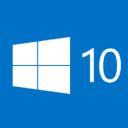 При
При 










